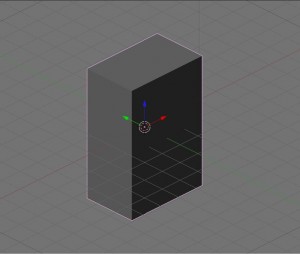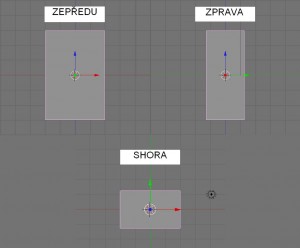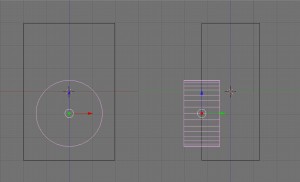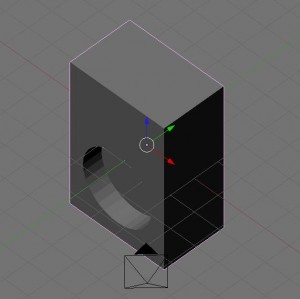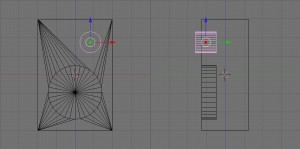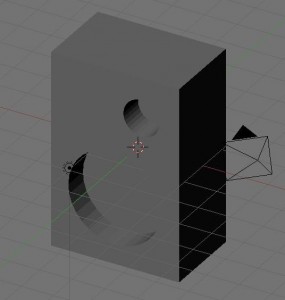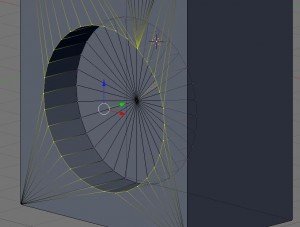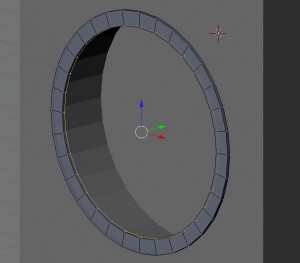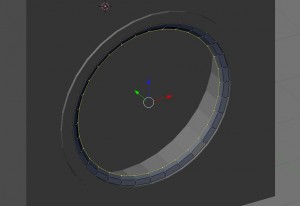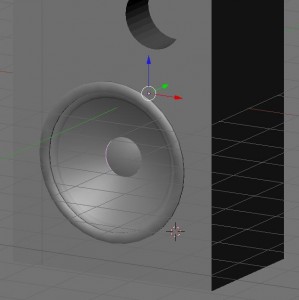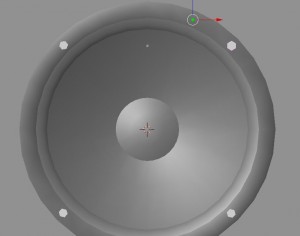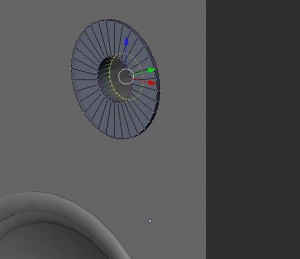Modelování reprobedny - 1.část
Před započetím modelování je vhodné projít základní klávesové zkratky.
Při zapnutí Blenderu uvidíme model krychle z vrchního pohledu. Reprobedna bude také vycházet z krychle, nemusíme tedy nic přidávat a můžeme rovnou začít.
Nejprve nastavíme velikost krychle. Správné rozměry dostaneme roztahováním a zmenšováním krychle pomocí tlačítka S (scale). Následným pohybem myši se mění rozměr celého objektu. Pro roztažení jen v některých směrech je potřeba při tažení myši zmáčknout scrollovací kolečko, které povolí nastavování velikosti jen pro jednu osu. Opakováným střídáním náhledů a nastavování velikostí bychom měli dosáhnout zhruba tahového tvaru.
Jednotlivé náhledy
zobrazeno v průhledném módu (Z)
Nyní vytvoříme válec, který poslouží pro vyřezání díry v kvádru. Vložíme válec (mezerník - Add - Mesh - Cylinder), všechna nastavení necháme tak, jak jsou, a potvrdíme OK. Je načase válec otočit (R), nasměrovat na správné místo (modrá, červená a zelená šipka) a zvětšit na požadovanou velikost. Válec by měl být zasunut zhruba do poloviny hloubky kvádru.
Provedeme zásadní krok, kterým je vyříznutí válce z kvádru. K tomu použijeme Boolean Tools. Tato operace je možná pouze v Object Módu.Nejprve označíme objekt, ze kterého budeme vyřezávat (kvádr) a následně objekt, který určuje tvar výřezu (válec). Poté provedeme samotné vyříznutí (W - Difference). Už zbývá pouze vymazat přebytečné objekty (X).
Pro získání prohlubně pro výškový reproduktor použijeme stejný postup, pouze zmenšíme průměr válce a umístíme ho do pravého horního rohu.
Bedna s vybranými válci pro umístění reproduktorů
Můžeme se vrhnout na modelování reproduktorů. Začneme s hlavním reproduktorem. Přepneme se do Edit Modu (TAB) a vybereme následující vertexy. Nyní je osamostatníme (P - Selected). Přepneme se zpět do Object Modu (TAB) a vybereme nově vytvořený kruh, s kterým budeme dále pracovat.
Opět se přepneme do Edit modu a vyextrudujeme (E - Only Edges) vertexy o kousek dopředu (při extrudování se vyplatí zmáčknout Scrollovací kolečko pro určení směru extrudace). Opět extrudujeme, ale ihned potvrdíme pravým tlačítkem myši. Tuto nově vytvořenou kružnici zmenšíme (S) a opět extrudujeme, tentokrát směrem dozadu. Zopakujeme postup osamostatnění a z nově vytvořené kružnice vymodelujeme gumové uchycení membrány. Budou potřeba zhruba dvě extrudace dozadu, přičemž každá další kružnice bude o něco menší.
Nadešel čas pro modelování samotné membrány. Osamostatníme nejmenší kružnici gumového uchycení a začneme ji extrudovat. Nejprve budeme dvakrát extrudovat směrem dovnitř s postupným zmenšováním kružnic. Opět osamostatníme nejmenší kružnici, ze které budeme modelovat vypoulený střed membrány. Dvakrát ji vyextrudujeme směrem ven a kružnici uzavřeme (Alt + M - At Center). Zbývá už jenom vyhladit membránua gumové uchycení. Každý z těchto objektů vyhladíme v Edit Módu následujícím způsobem: vybereme všechny body (A), stiskneme (W) a vybereme položku Set Smooth. Pokud dojde při vyhlazování k chybám, stiskneme (Ctrl + N - Recalculate Normals Outside). Hlavní reproduktor je téměř hotov.
Opět vložíme válec, ale počet vertexů nastavíme pouze na 6 (Vertices - 6). Tímto získáme pravidelný šestiboký hranol vypadající jako hlavička šroubu. Šroub zmenšíme, správně natočíme a 4x zkopírujeme v Object Módu. Zbývá už jen jejich rozmístění podle obrázku.
Podobně jako u hlavního reproduktoru vymodelujeme obruč i výškovému reproduktoru. Rozdíl bude v šířce mezikruží a v hloubce extrudace dovnitř. Výsledek by měl vypadat nějak takto.
Přesuneme kurzor na střed kružnice (Shift + S - Cursor ->Selection) a přepneme se do Object Módu. Přidáme další objekt (mezerník - Add - Mesh - Icosphere). Tentokrát jím bude koule, která bude tvořit membránu výškového reproduktoru. Nyní jí musíme pouze zmenšit do otvoru v obruči a provést vyhlazení koule. Posledním krokem je přidání šroubů.
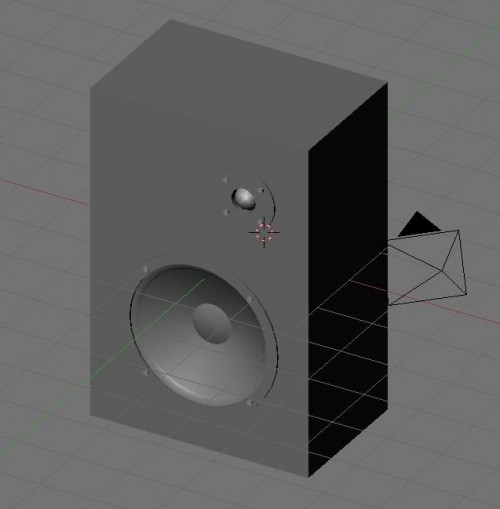
To je pro dnešek vše. Pokud jste měli s něčím problémy, nebojte se zeptat. Příště model otexturujeme a přidáme osvětlení, takže bude vše připraveno pro Renderování.